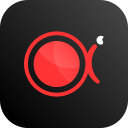
電腦錄屏軟件ApowerREC
v1.6.9.2官方正式版- 軟件大小:1.82 MB
- 軟件語言:簡體中文
- 更新時間:2024-01-10
- 軟件類型:國產軟件 / 投屏錄屏
- 運行環境:winall/win7/win10/win11
- 軟件授權:免費軟件
- 官方主頁:http://www.562682.com
- 軟件等級 :
- 軟件廠商:暫無
- 介紹說明
- 下載地址
- 精品推薦
- 相關軟件
- 網友評論

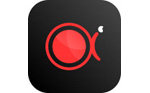 電腦錄屏軟件ApowerREC免費版是一款電腦錄屏工具,傲軟錄屏支持Windows、Mac、Android、iOS多個平臺。ApowerREC錄屏工具欄靈活,參數設置指導清晰,且能夠原畫導出視頻,同時支持實時編輯視頻錄制畫面是用戶的不二選擇。
電腦錄屏軟件ApowerREC免費版是一款電腦錄屏工具,傲軟錄屏支持Windows、Mac、Android、iOS多個平臺。ApowerREC錄屏工具欄靈活,參數設置指導清晰,且能夠原畫導出視頻,同時支持實時編輯視頻錄制畫面是用戶的不二選擇。

功能介紹
編輯視頻
支持實時編輯視頻錄制畫面,也支持在錄制后,使用高級編輯功能,增加視頻特效。
錄制攝像頭
既可以單獨錄制攝像頭畫面,也可以錄制畫中畫效果。
任務錄制
ApowerREC支持兩種任務錄制功能,即電腦屏幕/攝像頭定時計劃任務錄制和跟隨錄制功能。
轉換視頻
將錄制好的視頻,轉換為多種格式,如:MP4、AVI、WMV、MOV等。
快速截圖
一鍵屏幕截圖,并自動將圖片保存到電腦。
高品質錄音
支持高品質的錄制聲卡及麥克風中的聲音,允許用戶調節音量及自定義音源。
電腦錄屏軟件ApowerREC軟件特色
商業用途
ApowerREC可用于錄制APP展示視頻或視頻會議記錄,聲音、演示及攝像頭畫面均可超清錄下來。
教學演示
此視頻錄像軟件能讓你的演示更加生動:可用其錄制在線教學視頻及添加注釋,讓觀看者更直觀的了解重點。
學習
輕松制作超棒的學習素材,非常適用于錄制直播課程,在線會議等相關網絡在線視頻。
游戲娛樂
原畫記錄游戲精彩畫面及截取精湛操作圖片,并將其分享到各大平臺,與他人分享。
通用功能
使用該錄屏工具可以做好視頻通話記錄、現場問題錄制反饋及視頻技術支持等。
多平臺分享
錄屏及截圖后,可以使用這款多平臺錄屏軟件,直接與朋友、家人及全世界用戶分享生命中美好的瞬間。
電腦錄屏軟件ApowerREC安裝步驟
1、在本站下載最新安裝包,一鍵安裝
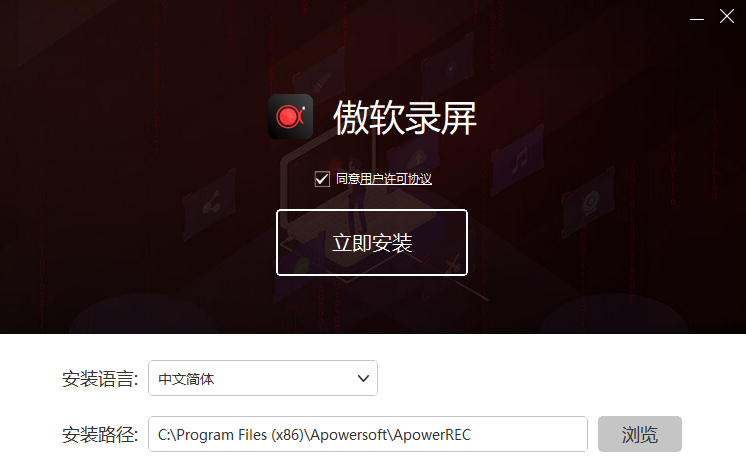
2、安裝進行中,耐心等待
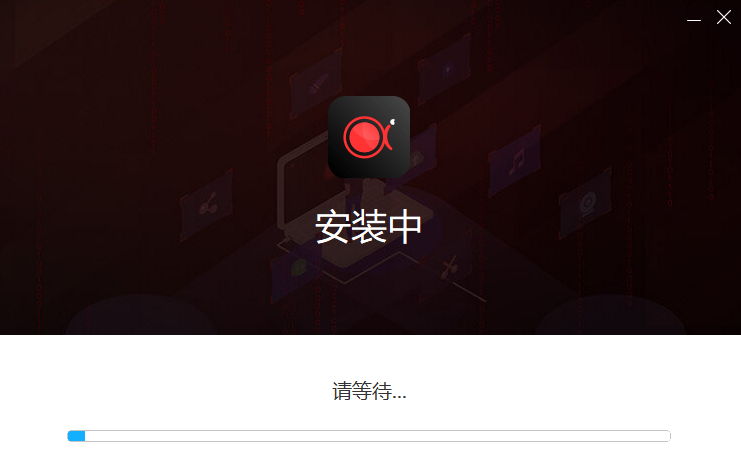
3、安裝完成即可使用
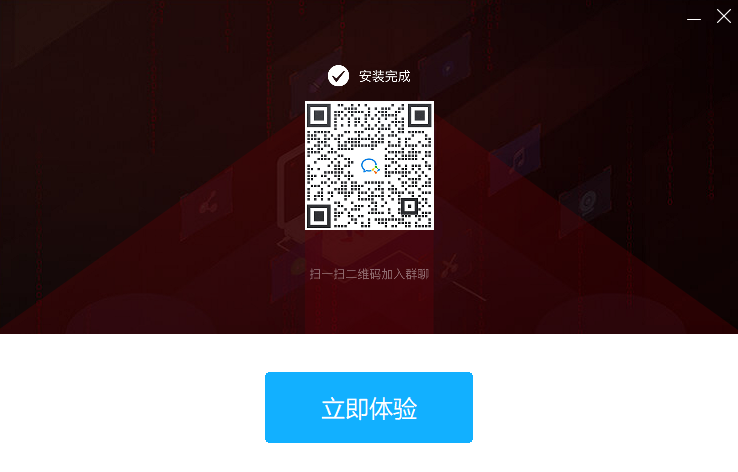
使用方法
開始錄制
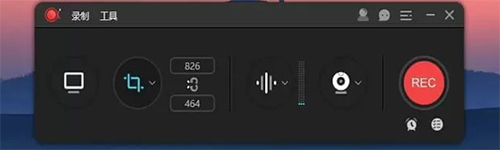
1.選擇錄制范圍
ApowerREC錄制模式可以選為全屏或者是區域錄制或者是游戲模式,點擊第一個按鈕選擇全屏錄制,點擊第二個按鈕,你可以根據需求自定義錄制范圍和調整錄影框大小。
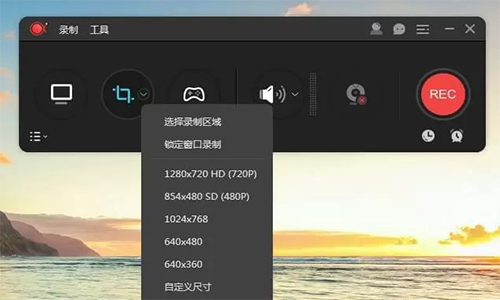
調整錄影范圍時,你也可以鎖定尺寸比例或選擇軟件推薦的比例來進行錄制。
2.選擇音源輸出
點擊聲音按鈕來選擇是否錄制聲音,在下拉列表中,有三種模式可選,“系統聲音”、“麥克風”和“系統聲音和麥克風”,按需選擇正確的音源。同時,你可以在“選項”中調節系統聲音和麥克風的音量。
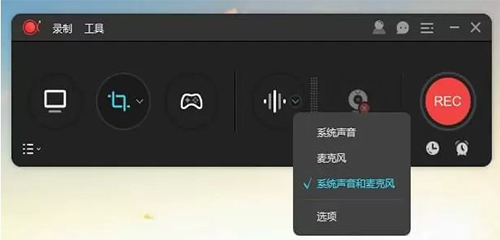
3.攝像頭錄制
如果你想錄制畫中畫效果,開始錄制后點擊工具欄中的攝像頭按鈕,即可同時錄制攝像頭畫面和屏幕操作;如果你想單獨錄制攝像頭畫面,則直接從頂部工具欄“錄制”的下拉列表中選擇“攝像頭”,然后就會在倒計時后直接記錄攝像頭畫面了。
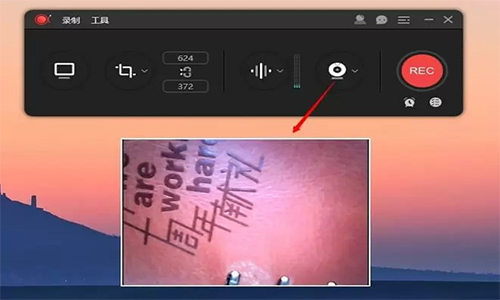
4.點擊“REC”按鈕或按下快捷鍵(F7)開始錄制。當倒計時結束時,軟件會立即錄制屏幕。
注意:如果你只想錄制聲音,可以點擊“錄制”>“音頻”,倒計時結束后就會錄制沒有畫面的音頻。另外,你也可以通過點擊“圍繞鼠標”,選定畫面比例,錄制跟隨鼠標方向移動的屏幕畫面。
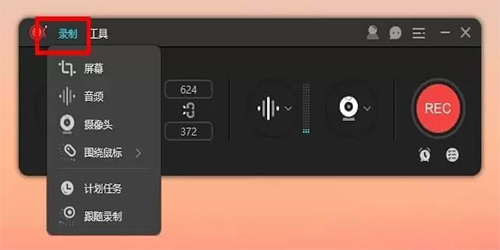
FAQ
如何預覽&編輯視頻?
完成錄制后,你可以在文件列表中雙擊打開視頻文件進行預覽。在ApowerREC預覽窗口中,你可以進行截圖、編輯或分享視頻等操作。如果需要編輯視頻(僅限Windows),點擊右下方的筆狀按鈕進入編輯界面,你可以截取部分視頻片段或添加圖片和文字水印,完成操作后點擊導出即可保存。
錄制視頻畫面聲音對不上?
請按照以下步驟檢查聲音設置是否正確:-在錄制之前,請確保已選擇音頻輸入。-對于系統聲音,請確保已選擇與PC聲音設置相同的默認系統聲音。-若錄制麥克風聲音,請在啟動程序之前插入麥克風設備,然后在聲音選項下選擇對應的麥克風設備名稱。
為什么錄制3分鐘就自動不錄制了?
試用版只能錄制3分鐘的時長,如果需要不限制錄制時間,是需要購買VIP的。
用戶評論
海藻和海草:
錄制視頻清晰,能夠原畫導出視頻,完美。
吃貨喵上線:
本來是為了錄制微課而使用的,后來用著用著竟然就依賴了,界面對Mac用戶很友好,如果能加上快捷鍵的話,就更加方便了。
墨予一言:
少有的好用錄屏軟件,功能相對于其他軟件來說已經是很齊全了,平常的視頻錄制都非常方便!希望往后的升級繼續加油!
尤兮:
軟件很好,望成長為一流的錄屏軟件。
得我規范年后個:
軟件操作比較簡單,功能也較為實用。
發的:
這款軟件專業性較高,使用范圍也挺廣泛的
能夠:
軟件操作很簡單,功能也較為實用。
實得分功能很:
這款軟件專業性也很高,是一位朋友推薦的,挺好用
部分:
軟件很實用,功能也較為豐富。
百分點:
這款軟件專業性比較高,實用范圍也很廣泛
你放哪:
這款軟件很具專業性,功能也較為豐富。
廣泛:
軟件操作很簡單,也很好用
小編寄語
ApowerREC可以完美記錄Windows、Mac、安卓及iOS設備中的所有活動。傲軟錄屏ApowerREC支持畫面與音頻的同步輸出錄制,同步率特別高,特別適合做游戲直播、課程講解等應用場景。
下載地址
- Pc版




















網友評論